MP4 Conseils & Astuces
- Télécharger Télécharger
- 1. Monter MP4+
- 2. Lire MP4 sur Appareils Différents +
- 3. Meuilleur MP4 Convertisseurs/Editeurs +
- 4. Autre MP4 Conseils +
MPEG ou MP4 - Comment choisir entre les deux ?
Par Pierre Dubois • 2025-07-31 17:36:02 • Solutions prouvées
L'époque où l'on devait regarder ses films préférés en utilisant un téléviseur ou un projecteur est révolue. Aujourd'hui, vous pouvez diffuser, télécharger et regarder des vidéos en déplacement grâce à des appareils portables comme les ordinateurs portables, les tablettes et les smartphones. Cependant, si vous voulez regarder des films en toute tranquillité, vous devez apprendre les différents formats de fichiers et leurs avantages et inconvénients. Dans ce guide, nous allons donc discuter en détail de la comparaison MPEG vs MP4 . Continuez à lire !
- Partie 1. MPEG contre MP4 - quel est le meilleur choix
- Partie 2. Solution rapide pour la conversion des formats MPEG et MP4 sur Mac et Windows
- Partie 3. Comment convertir les formats MPEG et MP4 gratuitement en ligne
Partie 1. MPEG contre MP4 - ce qui est le meilleur choix.
Qu'est-ce que le format MPEG ?
MPEG est un fichier vidéo du Moving Pictures Experts Group qui est compressé en utilisant la compression MPEG-1 ou MPEG-2. En général, les fichiers MPEG portent une extension de fichier .mpg ou .mpeg. Il existe de nombreux formats MPEG, notamment MPEG-1, MPEG-2, MPEG-4 (pour la diffusion de contenu de DVD en continu), MPEG-7 et MPEG-21. Les fichiers MPEG étant hautement compatibles, ils peuvent être ouverts à l'aide de divers programmes comme QuickTime, VLC, iTunes et Windows Media Player. Cependant, les utilisateurs de Windows Media Player doivent installer un encodeur MPEG-2. De plus, les fichiers MPEG ne sont pas compatibles avec la plupart des appareils mobiles.
Qu'est-ce que le MP4 ?
MP4, également appelé MPEG-4, est un format vidéo standard qui a été développé par le Moving Pictures Experts Group. Il est compressé en utilisant l'encodage vidéo MPEG-4 et l'audio AAC. Contrairement aux autres formats MPEG, le MPEG-4 peut stocker des images fixes, des sous-titres, des vidéos, de l'audio et d'autres données essentielles. Aujourd'hui, MP4 est le format vidéo le plus populaire qui peut s'ouvrir sur n'importe quel lecteur multimédia. Vous pouvez profiter des fichiers MP4 sur VLC, QuickTime, Windows Media Player, et plus encore. Vous n'avez même pas besoin d'installer de codecs supplémentaires pour lire les fichiers MP4 sur n'importe quel appareil.
Bien que le MPEG soit excellent pour sauvegarder des vidéos sur DVD ou CD, vous pouvez faire plus avec le MP4. En effet, le MP4 est pris en charge par tous les appareils et peut également être utilisé pour sauvegarder des films sur des disques optiques. En bref, vous devriez choisir le format MP4 pour une lecture plus fluide.
Partie 2. Solution rapide pour la conversion des formats MPEG et MP4 sur Mac et Windows.
Wondershare UniConverter convertit tous les formats vidéo, y compris MP4 et MPEG. Il peut transcoder le MPEG et le MP4 en VOB, M2TS, , et bien d'autres. Il comprend également plusieurs formats prêts à l'emploi comme Instagram, YouTube, Vimeo, Facebook, Apple TV, et bien d'autres encore. De plus, UniConverter peut éditer des vidéos en les coupant, en les recadrant, en modifiant les effets, en ajoutant des légendes, etc.
Wondershare UniConverter - Votre outil tout-en-un
- Convertir le MPEG/MP4 en tous les formats vidéo standard comme DV, MTS, 3GP, MOV, et plus encore.
- Convertir les fichiers de films en préréglages optimisés pour presque tous les appareils.
- Télécharger des vidéos à partir de sites populaires comme YouTube, Dailymotion, Vevo, etc.
- Vitesse de conversion 30X plus rapide que celle des convertisseurs classiques.
- Éditer, améliorez et personnalisez votre fichier vidéo.
- Télécharger/enregistrer des vidéos sur YouTube et 10 000 autres sites de partage de vidéos.
- Cette boîte à outils polyvalente combine les métadonnées vidéo, un générateur de GIF, la diffusion de vidéo à la télévision, un compresseur vidéo et un enregistreur d'écran.
- OS supportés : Windows 10/8/7, macOS 11 Big Sur, 10.15, 10.14, 10.13, 10.12, 10.11, 10.10, 10.9, 10.8, 10.7, 10.6.
Étape 1 Ajoutez vos vidéos.
Commencez par installer et exécuter ce convertisseur MPEG/MP4, puis déposez votre fichier MPEG et MP4 dans la fenêtre du convertisseur vidéo. Une autre façon est d'appuyer sur ![]() pour importer vos fichiers MPEG et MP4 locaux.
pour importer vos fichiers MPEG et MP4 locaux.

Étape 2 Choisissez un format.
Ensuite, cliquez sur le menu Format de sortie : puis sélectionnez l'onglet Audio ou Vidéo. Pour choisir un format prêt à l'emploi, cliquez sur l'onglet Appareil.
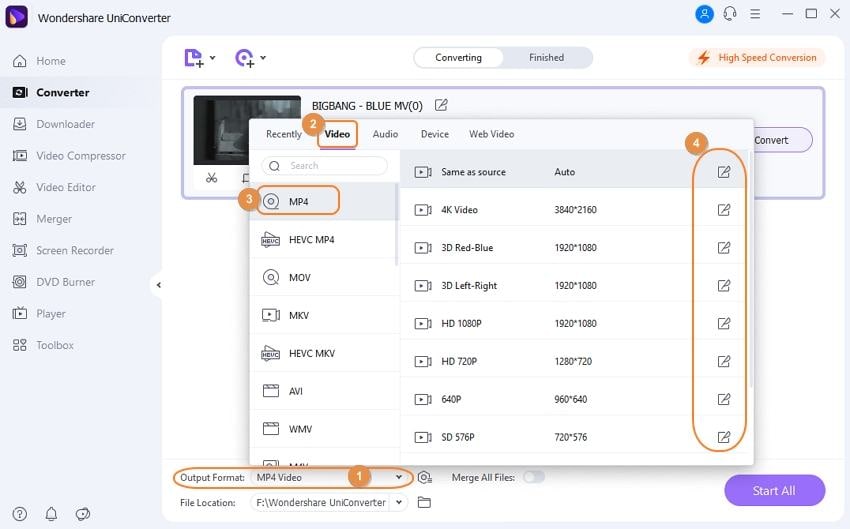
Étape 3 Convertissez vos vidéos.
Définissez un chemin d'accès au dossier en cliquant sur l'emplacement du fichier, puis appuyez sur le bouton Démarrer tout pour terminer le processus. Wondershare MP4 et le convertisseur MPEG transcoderont vos vidéos rapidement et sans perte.
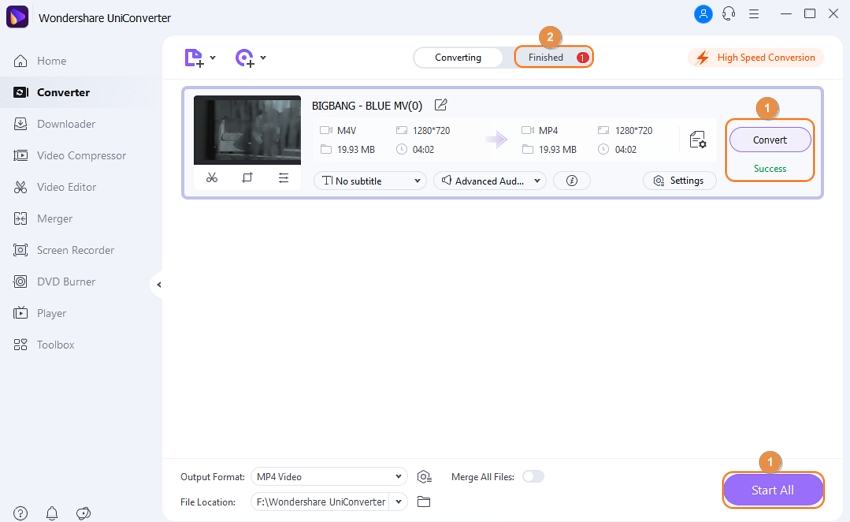
Partie 3. Comment convertir gratuitement les formats MPEG et MP4 en ligne.
C'est toujours une bonne idée d'avoir plusieurs options quand il s'agit de convertisseurs de fichiers. Dans cette optique, vous pouvez utiliser ces convertisseurs MP4/MPEG :
1. Convertio
Vous souhaitez convertir les formats MPG et MPEG sur une plate-forme simple ? Visitez Convertio dès aujourd'hui ! Il est facile à utiliser et offre plus de 120 conversions MP4 et MPEG. Il prend en charge des formats cibles tels que OGV, ASF, M4V, TS, FLV, et plus encore. De plus, Convertio permet d'ajuster les paramètres vidéo comme les codecs, la qualité, la taille, le volume audio, etc. Cependant, Convertio ne transcode pas les fichiers de plus de 100 Mo.
Pour :
- Permet de régler les paramètres vidéo.
- Offre 120 conversions MP4/MPG.
- Importation de vidéos par URL.
Contre :
- Petite taille de téléchargement.
- Pubs dans l'interface
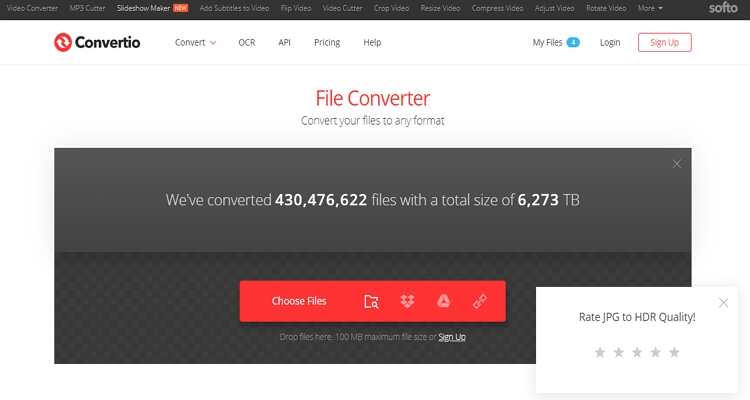
2. Online-Convert
Online-Convert est sans aucun doute un convertisseur de fichiers agréable à utiliser. Non seulement il est assez simple pour que tout le monde le comprenne, mais il prend également en charge tous les formats audio, vidéo, image, archive et document. Il peut convertir simultanément les formats MP4 et MP4 vers tous les formats vidéo standard. Il peut également modifier vos paramètres vidéo, comme le codec, le débit binaire, la taille, etc. Cependant, l'interface d'Online-Convert est infestée par la publicité.
Pour :
- Supporte différents formats vidéo.
- Simple à utiliser.
- Importation de vidéos URL et Cloud.
Contre :
- Annonces sur l'interface.
- Lenteur du téléchargement et de la conversion.
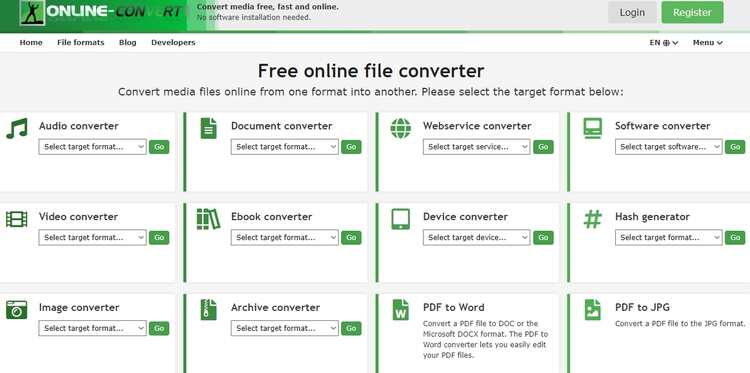
3. Online Video Converter
Online Video Converter est un convertisseur vidéo gratuit, rapide et légal. Il est facile à naviguer et prend en charge plus de 300 formats vidéo. Il peut convertir les MP4/MPEG en , FLV, MOV, Xvid, et plus encore. Ce site offre également une taille de mémoire époustouflante de 2 Go pour vous permettre de télécharger et de convertir des vidéos librement. D'un autre côté, Online Video Converter est un site web chargé de publicité.
Pour :
- Simple à utiliser.
- Supporte de nombreux formats vidéo et audio.
- Gratuit pour tous.
Contre :
- Taille de téléchargement limitée.
- Un site riche en publicité.
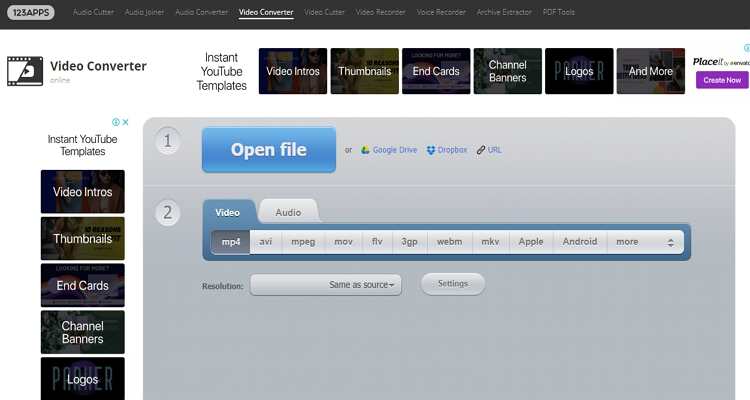
4. FreeFileConvert
Depuis sa création en 2008, FreeFileConvert a converti plus de 20 millions de fichiers pour un montant d'environ 150 To. Avec ce genre de statistiques époustouflantes à l'esprit, il est difficile de douter de la légitimité de ce site. FreeFileConvert peut transcoder les fichiers MP4/MPEG à partir d'une URL, d'un nuage ou d'un stockage local vers n'importe quel format vidéo et audio. Et oui, la plateforme est très simple à utiliser.
Pour :
- Facile à utiliser.
- Prend en charge plusieurs formats de médias numériques.
- Vitesse de chargement rapide.
Contre :
- 300MiB est la taille maximale de téléchargement
- Des annonces sur l'interface.
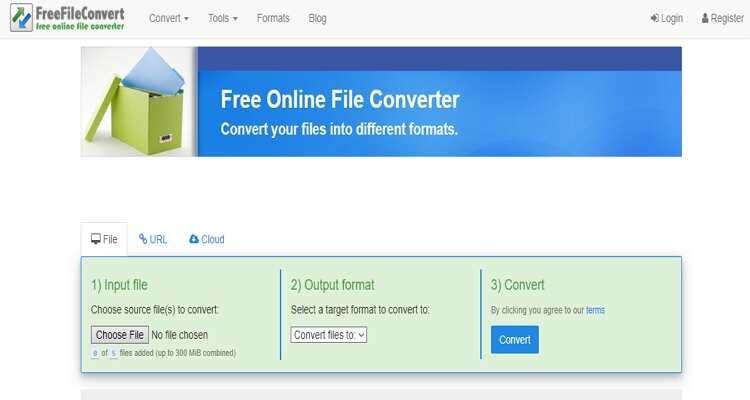
5. Coolutils
Coolutils est un convertisseur en ligne cool et gratuit qui convertit les formats audio, document, image et vidéo. Il peut convertir vos vidéos MPEG/MP4 dans n'importe quel format en trois étapes seulement. Mieux encore, il prend en charge des formats spécifiques à des appareils comme l'iPhone, l'iPod et bien d'autres encore. Cependant, Coolutils a une vitesse de téléchargement lente. Pire encore, l'interface est infestée par la publicité.
Pour :
- Simple à comprendre.
- Prend en charge la conversion par lots.
- Envoi d'un lien de téléchargement.
Contre :
- Plusieurs annonces sur l'interface
- Vitesse de téléchargement lente.
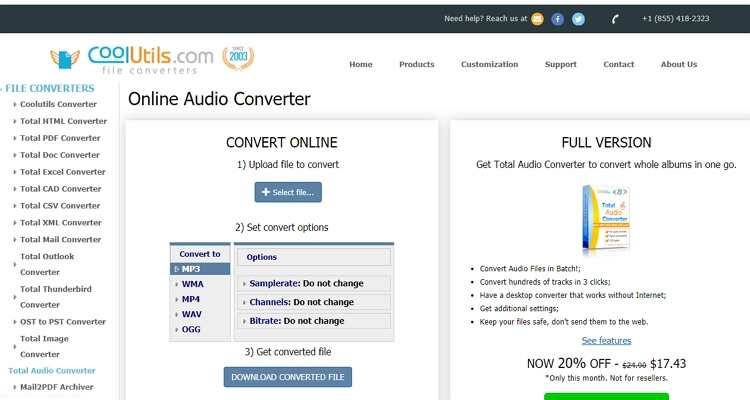
6. Zamzar
Zamzar prend en charge la conversion de plus de 1000 formats. Il peut convertir le MPEG ou le MP4 en AVI, 3GP, MOV, FLV, et plus encore. Il suffit de suivre les étapes numérotées pour convertir vos vidéos en toute transparence. Cependant, Zamzar ne modifie pas vos paramètres vidéo. De plus, ce site ne peut pas prendre en charge les fichiers de plus de 200MiB. Mais cela mis à part, il est difficile de trouver un site qui supporte plus de 1000 formats.
Pour :
- Simple à comprendre.
- Prend en charge plusieurs formats vidéo.
- Envoyez l'URL de téléchargement par e-mail.
Contre :
- Pas d'outils d'édition supplémentaires.
- Petite taille de téléchargement.
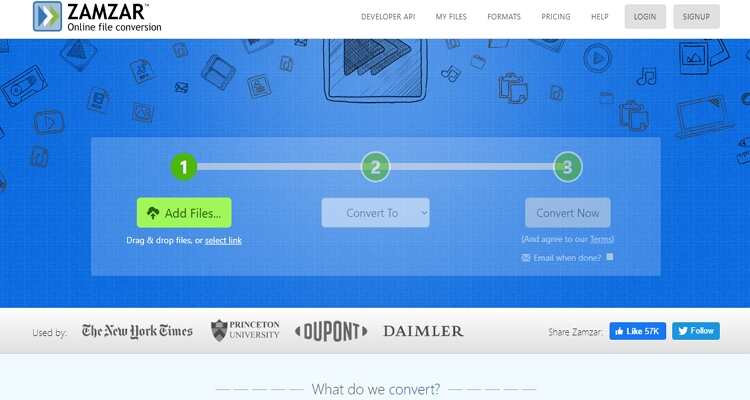
Ai-je oublié votre site de conversion de fichiers préféré ? J'espère que non ! Cela mis à part, vous pouvez toujours utiliser Wondershare UniConverter pour des conversions plus rapides, de qualité et hors ligne.

Pierre Dubois
staff Éditeur